Возникала ли у вас необходимость в создании мгновенного фото экрана – скриншота? Скорее всего, ответ будет положительный. В ОС Windows для этого создана специальная кнопка, но сегодня речь пойдет о другом, я расскажу, как сделать скриншот на Андроиде. Версий данной операционки уже есть огромное количество, так что способов создания снимка дисплея также разработано немало.
Универсальный вариант, работающий на Андроиде 4 и более новых версиях
- клавишу включения «Power»;
- нижнюю часть кнопки громкости – «Volume Down».

Обязательное условие – их следует нажимать одновременно и в течение нескольких секунд удерживать. Далее будет слышен звук создания снимка на фотоаппарате – изображение готово. Все полученные снимки сохраняются в автоматическом режиме в папке /Pictures/Screenshots или же /Pictures/ScreenCapture, используется внутренняя память аппарата. Скриншот кнопкой легко создать на мобильных устройствах и планшетах разных производителей. Самое главное, чтобы на устройстве была не устаревшая версия Android.
КАК СДЕЛАТЬ СКРИНШОТ НА ЛЮБОМ САМСУНГ ТЕЛЕФОНЕ/КАК НА SAMSUNG СДЕЛАТЬ СКРИНШОТ СНИМОК ЭКРАНА ЗАПИСЬ
Многие компании, занимающиеся разработкой и выпуском гаджетов, пытаясь привлечь пользователей, создают дополнительные варианты для получения принтскрина. Стоит рассмотреть некоторые подробнее.
Samsung
Создание принтскрина экрана на старых девайсах данной марки, к примеру, Самсунг Галакси S с Андроидом 2.3, не обходится без одновременного удержания клавиши «Назад» и «Домой».

На продуктах, поступивших на рынок больше четырех лет назад, к примеру, на планшетном оборудовании Самсунг Galaxy Tab 2, применяется метод, описанный первым, его считают универсальным.
На новых устройствах, отправленных в массовую продажу примерно год-два назад, используют вариант с одновременным удерживанием «Включения» и клавиши «Домой».

К слову, есть аппараты, на которых работают оба метода – этот и универсальный, а есть те, где можно использовать только последний способ.
Более современные смартфоны данного производителя могут сделать скриншот с помощью жеста. Для этого необходимо просто провести ребром ладони по экрану в правую сторону и назад, либо в левую сторону и назад. Опцию необходимо подключать самостоятельно, по умолчанию она стоит в оффлайн режиме. Для ее активации необходимо учитывать такую инструкцию:
- заходим в меню настроек;
- вкладку «Управление»;
- «Управление ладонью»;
- «Снимок экрана».
Сделанные снимки отправляются в Pictures / ScreenCapture.
5 способов выполнения скриншота на телефоне Samsung Galaxy
Автор рекомендует:
- Как проверить баланс на Мегафоне
- Как на компе сделать скриншот экрана разными способами
- Как сделать резервную копию iPhone
- Как сделать скриншот на Айфоне разными способами
- Как зарегистрироваться в контакте без номера телефона
HTC
Для гаджетов от компании HTC подходят два способа создания скриншота:
- универсальный, он описан выше;
- кнопками «Включения» и «Home».
Последний метод могут поддерживать не все аппараты, если ничего не получается, обращайтесь к первому.
Xiaomi
У оборудования Xiaomi также имеется поддержка дополнительного функционала для создания принтскрина – удерживание «Громкости-» и клавиши в виде 3 полосок (меню), а также значка «Screenshot», расположенного за вкладкой панели уведомлений.

LG
У программного обеспечения Андроид-устройств LG есть собственной приложение от производителя, названного Quick Memo (Capture+).

С его помощью можно не только выполнить фото монитора, но и подкорректировать в этом редакторе. К примеру, легко изменить размеры, добавить текст и прочее. Для запуска софта необходимо провести пальцем вниз, открыть верхнюю панель и нажать на специальную отдельную иконку. К тому же на аппаратах данной компании функционирует универсальный метод.
Lenovo
У фирменной оболочки Леново VIBE UI тоже есть спецопция для создания скринов. Вызвать ее можно двумя способами:
- в выпадающем меню;
- в меню клавиши включения и блокировки телефона.

Естественно, на этих девайсах можно пользоваться традиционным сочетанием «Power» и «Volume Down».
Asus Zenfone
Оболочка ZenUI предлагает пользователям свои варианты. Здесь можно «производить» скрины одним касанием, для этого нужно немного подкорректировать настройки смартфона:
- заходите в параметры устройства;
- открываете вкладку с индивидуальными настройками;
- выбираете раздел «Нажать и удерживать для снимка экрана».

- кликаете на «Кнопку последних приложений»;
![]()
Если вы владелец Зенфона 2, следует открыть меню с быстрыми настройками и зайти во вкладку «Дополнительные настройки», где будет раздел «Скриншот». Следует согласиться с сохранением, после этого в быстрых настройках будет значок, создающий снимки экрана.
Huawei
Если вы решили что-то запечатлеть на Хуавей, следует нажать сразу клавишу питания и уменьшения громкости, подержать пару секунд, после сигнала вы получите готовое изображение. То есть здесь работает стандартный метод, при этом снимки отправляются в галерею, также их можно просмотреть после в панели уведомлений.
Полезный контент
- Как скачать Слизарио на компьютер бесплатно
- Как делать репост в Инстаграм разными способами
- Как найти телефон через Гугл аккаунт и другими способами?
- Как на практике применить групповые политики в Windows 10
Старые операционки Андроид и кастомная прошивка
Для того чтобы создать фото изображения на экране в ОС 3.2, следует удерживать клавишу «Последние приложения», дополнительные настройки не понадобятся.
![]()
У древних версий «зеленого человечка» подобных опций вообще не предусмотрено, поэтому такой недостаток могут исправить только сторонние программы.
Благодаря кастомным прошивкам у подобных девайсов появляются различные дополнительные функции. В первую очередь это касается создания фото дисплея. Выполнить его можно сразу в меню клавиши включения.
Новые разработки
На Андроиде 6.0 / 7 ассортимент возможностей стал гораздо шире. Согласитесь, зажимать сразу несколько клавиш на разных сторонах устройства совершенно неудобно. К счастью, компания Google тоже подумала об этом и в 2015 году специалисты создали обновление для шестой версии операционки, позволяющее делать скрины в одно касание. Опция получила название «Google Now on Tap», найти ее теперь можно в разделе «Поделиться», оно активируется длительным нажатием клавиши «Домой». На Андроиде 7 данная функция, естественно, тоже имеется.

Снимки, которые получаются таким путем, немного отличаются от тех, что сделаны традиционным способом. Отличие состоит в том, что у них нет панели уведомления и навигации. Это довольно удобно, ведь изображение не нужно будет обрезать, чтобы его где-то опубликовать.
Используем ПК
Существует масса программных продуктов, с помощью которых легко управлять мобильным устройством с компьютера. Основная масса была создана разработчиками оборудования, но только для своих моделей. Стоит отметить, что бывают и те, что подходят всем. Одним из наиболее успешных и популярных приложений подобного типа стал бесплатный MyPhoneExplorer. Он поможет удаленно контролировать контент, а также делать скриншоты и сохранять их на компьютер.
Софт имеет два модуля:
- серверный – работает на ПК с Windows;
- клиентский – нужен для установки на мобильный гаджет.
Оба модуля при совместной работе подключают ПК к смартфону 3 методами:
- USB-кабелем (на смартфоне следует активировать USB);
- по беспроводной сети;
- по Bluetooth.
Если не работает кнопка блокировки на аппарате, приложение поможет контролировать его работу и управлять им точно так же, как если бы он был у вас в руках. Для создания скрина необходимо соединить два типа оборудования. Помогут в этом деле настройки на компьютере. Гаджет должен отразиться в MyPhoneExplorer, здесь мы заходим в меню «Разное» и выбираем «Клавиатура телефона».
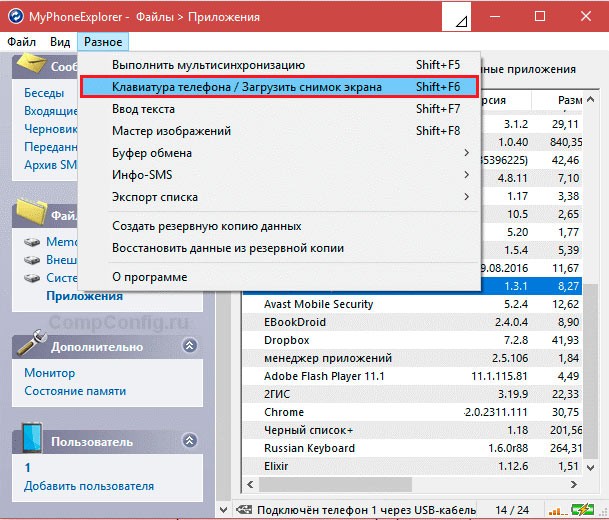
После полной загрузки и появления изображения с дисплея в окне на ПК, следует нажать сохранение.
Приложения из Play Маркет
На Андроиде 5.1 и других версиях ОС можно устанавливать бесплатные приложения. В первую очередь следует отметить утилиту « Скриншот ». Основными функциями в ней являются добавление клавиши создания скриншотов на рабочий стол и простейший корректор, благодаря которому можно немного изменить снимок, добавить различные спецэффекты и текст.

Еще одно предложение – « Захват экрана ». Оно помогает сделать принтскрин кнопками (программными, аппаратными), а также способом встряхивания гаджета. У него тоже простые функции изменения и корректировки готовой картинки. Дополнительные права root не требуются, но если они имеются, то возможностей будет больше.

Следующее –« OK Screenshot » – по функционалу схоже с двумя предыдущими, но при этом для работы обязательно нужен root.

Это может пригодиться:
- Как заблокировать номер телефона разными способами
- Как на практике применить групповые политики в Windows 10
- Как стандартные игры для Виндовс 7 скачать бесплатно на русском языке
Подробнее о ROOT
Опытные пользователи Андроид устройств скорее всего уже знакомы с этими правами и знают, для чего они нужны. Для новичков отмечу, что это специализированное ПО, благодаря которому можно получать полные права над всей ОС. Если вас не устраивает звук фотоаппарата во время съемки или вы не знаете как создать фото дисплея на старых версиях 3.2, без прав ROOT не обойтись. Их получение для каждой модели гаджета индивидуально.
Многие форумы предлагают свои инструкции для взлома. Можно воспользоваться предложениями сервисных центров, где специалисты быстро справятся за отдельную плату с поставленной задачей. Вот только при взломе бесплатное гарантийное обслуживание перестанет действовать. Но при этом вы получите возможность удалять, добавлять игры, приложения, шрифты, значки и многое другое.
Как сделать принтскрин на старой операционке без взлома? Можно воспользоваться специализированными программами, которые помогают получить данные права на некоторое время, то есть до последующей перезагрузки. При этом системные файлы трогать не придется.
К примеру, подойдет No Root Screenshot It . Он устанавливается на Андроид и предлагает бесплатно скачать программу для ПК на ОС Windows или же MAC. Аппарат сопрягается с компьютером кабелем, запускается софт, наделяющий временно ROOT-правами приложение, которое в свою очередь, поможет сделать снимок дисплея.

Теперь вы тоже знаете, как сделать скриншот на Андроиде несколькими способами. Выбор будет зависеть не только от ваших желаний, но и от модели устройства, его «начинки», то есть операционной системы, которая на нем установлена. Даже если не работает какая-то кнопка, альтернатива все равно есть. Если у вас есть вопросы, пишите в комментариях, я с удовольствием отвечу. Расскажите, каким способом пользуетесь вы.
Источник: it-tehnik.ru
Как сделать скриншот на телефоне (компьютере) и что такое screenshot

Привет, друзья! В этой статье я открою вам 5 проверенных способов, как сделать скриншот на телефоне и компьютере с помощью специальных функций и операционных систем windows7 и 10.
Создать снимок экрана прочитав данную статью, сможет даже новичок.
Стать уверенным пользователем компьютера без знаний основных терминов, необходимых для его эксплуатации, нельзя. Конечно, все можно отыскать в интернете или спросить у знающих людей, но умнее от этого не станешь. Путь к компьютерной грамотности начнем из того, что узнаем, что такое скриншот и все, что его касается.
Как сделать скриншот на телефоне (компьютере)
Что такое скриншот (screenshot): для чего он нужен?
Понятие
Термин пришел из английского языка и происходит от «screenshot», что дословно переводится как «снимок экрана».
Скриншот или скрин – это фотография того изображения, что выводится на экран компьютера или смартфона в определённый момент.
Создаются скрины по команде пользователя в ручном режиме или посредством специализированных программ, которые позволяют делать снимки экрана автоматически. Во втором случае можно задать ряд дополнительных условий: область, периодичность и задержка захвата, способ сохранения снимков и многое другое (обо всём далее). Намного реже снимки делаются при помощи видеоаппаратуры (камеры, телефон), и лишь в двух случаях:
- пользователь не знает, как это реализовать программным методом;
- нужно получить фото экрана ещё до запуска операционной системы.
Когда может понадобиться скриншот
Перечислим наиболее распространённые случаи, когда без скриншота не обойтись:
- обращение к товарищу или в службу поддержки за помощью или консультацией при появлении проблем или вопросов, касающихся работы операционной системы или приложения;
- необходимо запечатлеть момент: интересный кадр, содержимое веб-страницы, фрагмент переписки в мессенджере или на форуме, объявление и т. п.;
- отправка ссылок, контактов, адресов, телефонных номеров;
- пересылка фрагментов текстовых документов в виде картинки снижает вероятность того, что они будут отредактированы и применены адресатом;
- получение уникального графического контента для сайтов;
- создание пошаговых инструкций для обучения или объяснения чего-либо (яркий пример – данная статья);
- геймеры не брезгуют похвастаться красивыми монетами в играх или достижениями посредством публикации или рассылки скринов.
Подобных случаев сотни.
Как сделать (screenshot) скриншот на компьютере
Разговаривая о способах получения снимков экрана, коснемся только первого метода, реализуемого благодаря функционалу операционной системы windows.
Как создать скриншот в Windows 7
В этой ОС присутствует всего один инструмент для захвата состояния экрана – Ножницы, а также кнопка PrintScreen (может быть подписана сокращенно – PrtSc).
Классический метод
Наиболее простым вариантом получить фотографию изображения, является использование клавиши PrintScreen. Расположена кнопка над блоком навигационных клавиш. Зажимаем её в нужный момент – и всё готово.
Но где же сама картинка? По задумке Microsoft она находится в буфере обмена, и оттуда изображение следует ещё вытащить. Приступим.
==> Установка чата на сайт для улучшения коммуникации с клиентами и повышения продаж

На ноутбуке её придется нажимать вместе с клавишей Fn.
Открываем текстовый процессор, вроде Word, или графический редактор.
Для запуска встроенного в Windows приложения для обработки пиксельной графики выполняем команду «mspaint» через поисковую строку или ищем ярлык в «Пуске» (каталог «Стандартные»).

Через главное меню вызываем команду «Вставить», как показано ниже, или используем комбинацию Ctrl + V.
Сохраняем полученный результат на жесткий диск, кликнув по иконке дискеты на панели быстрого доступа или через главное меню (см. изображение ниже).
В диалоге сохранения указываем формат графического файла (рекомендуется выбирать jpeg – он оптимальный по размеру файла и качеству изображения).
Часто требуется «заскринить» только окно определенного приложения, а они могут иметь нестандартную форму, прозрачность, что затруднит обрезание. И такие случаи разработчики Windows предусмотрели. Для захвата окна на него нужно переключиться (сделать активным) и зажать комбинацию Alt + PrtSc. Дальше вставляем картинку в Paint и сохраняем на жесткий диск.
Ножницы
Приложение наделено функциями захвата экрана с указанной задержкой (необходимой для подготовки нужной картинки), выбора произвольной зоны в виде прямоугольника или свободной области.
Запускаем Ножницы через поиск в Пуске или из каталога «Стандартные».

Кликаем по иконке треугольника возле пиктограммы ножниц и указываем форму скрина.

Откроется окно редактора, позволяющего добавить акцент (стрелочки, линии) или что-то нарисовать на картинке.
Для сохранения на жесткий диск воспользуемся кнопкой с пиктограммой дискеты.
Рядом с ней находятся кнопки для копирования скрина в буфер и отправки через почтовый клиент.
Как сделать скриншот в Windows 10
«Десятка» значительно богаче на инструменты для работы со снимками экрана. Ножницы повторно рассматривать не станем, потому что программа отличается только наличием функции отсрочки на 1-5 секунд, которая активируется кнопкой «Задержать» (актуальна, когда нужно вызвать какое-либо меню или дождаться появления всплывающего окна, баннера).
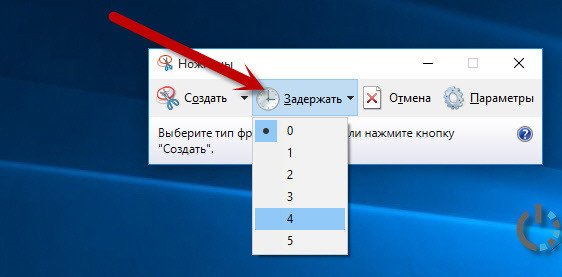
Что касается так называемого «классического метода», в Windows 10 добавлено несколько комбинаций клавиш, которые упростят работу со снимками:
- Win + PrtSc – получение мгновенного скрина с сохранением в файл, который будет находится в каталоге «Снимки экрана» в библиотеке «Изображения».

- Win + H – откроет панель с перечнем обнаруженных в системе программ, через которые фотографию дисплея можно отправить в облачное хранилище.
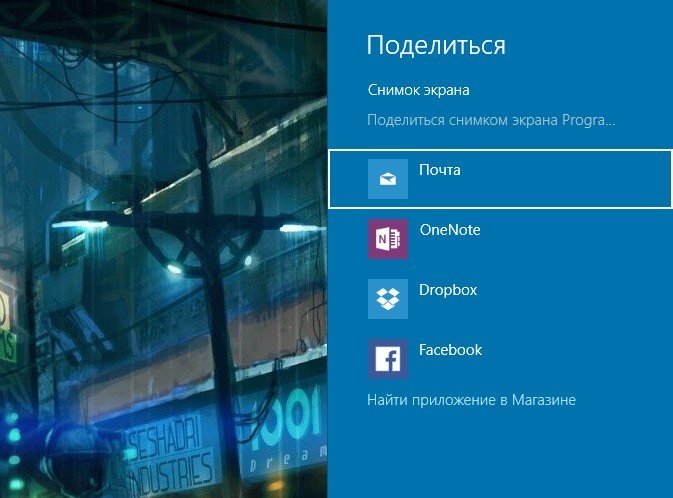
Вот так просто можно сделать скриншот в windows 10. Далее поговорим и о других инструментах Windows 10.
Snip
Разработан с целью упростить получение и публикацию скринов, позволяет снабжать их голосовыми комментариями и пометками в динамике (заснять процесс их добавления). Очень полезная утилита для создания обучающих роликов, пояснения чего-либо.
После запуска утилиты указываем источник захвата, после чего изображение попадёт во встроенный редактор с интерфейсом в черных тонах.
==> Как очистить кэш браузера у себя и на стороне пользователя?
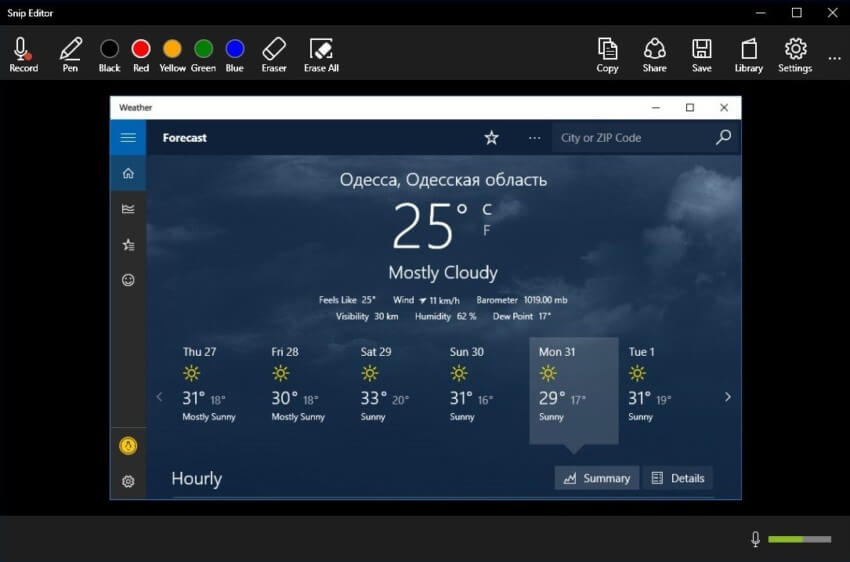
Инструментов в нем немного: карандаш с пятью цветами, ластик, подсветка и голосовой комментарий (работает только при наличии микрофона). Правее панели инструментов расположены кнопки для дальнейшей работы с файлом – копирование в буфер, сохранение на диск, отправка по почте.
Игровая панель
Приложение умеет не только делать скриншот экрана, но и снимать видео, записывать звук. Для запуска используем комбинацию Win + G. В итоге появится окно, показанное ниже.
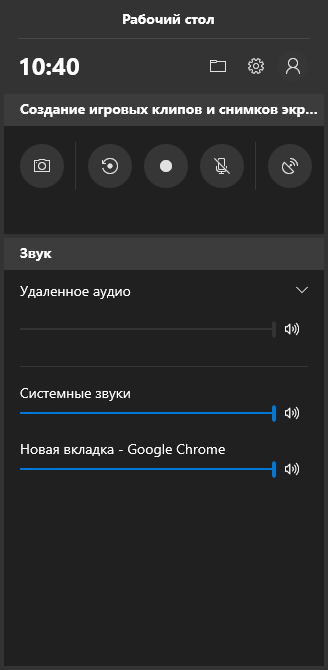
Здесь нас интересует только кнопка с иконкой фотоаппарата, которая и делает скрины. При запущенной игровой панели её заменяет сочетание Win + Alt + PrtSc – при её использовании не появляется всплывающее окошко, что удобно при просмотре видео, в играх, во время стрима.

Фрагмент и набросок
Последнее средство windows 10 для получения скриншота с экрана вашего компьютера.
Запускаем через поисковую строку (так быстрее), при частой эксплуатации есть смысл закрепить на панели задач.
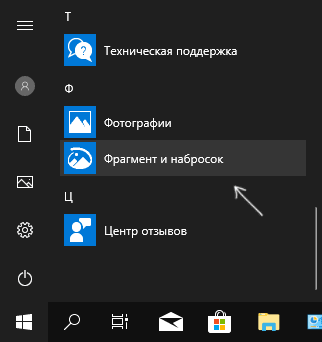
После картинка на дисплее потускнеет, и появится панель инструментов.
Указываем источник снимка: свободная прямоугольная, произвольная область или весь экран.
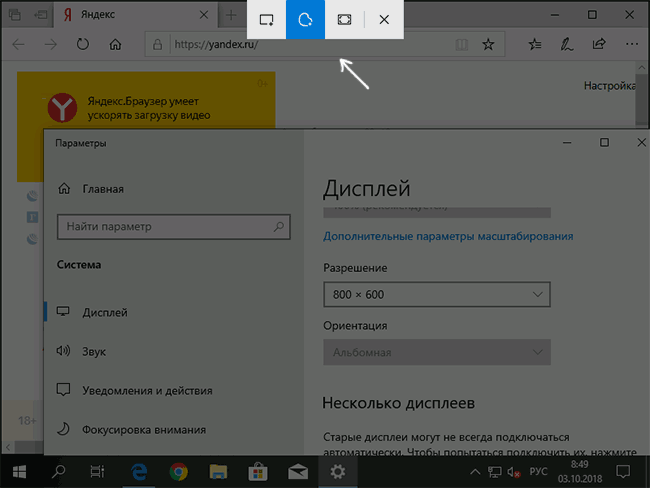
Изображение попадёт в графический редактор с функциями обрезки, рисования, добавления надписей.
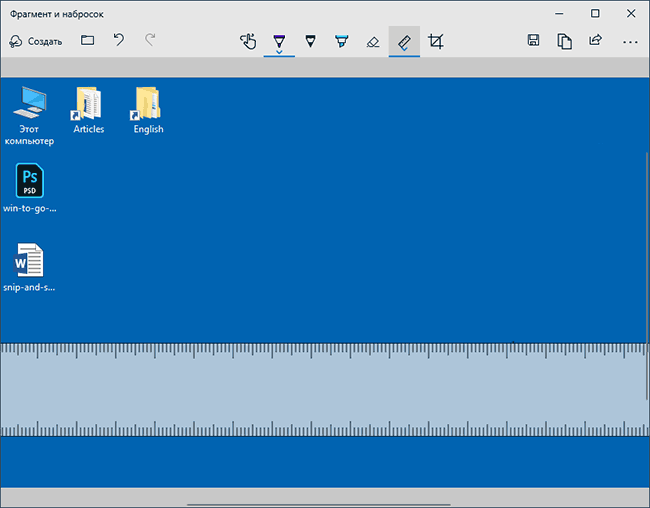
Справа расположены иконки для сохранения картинки, копирования в буфер, отправки в облако или по почте.
Как сделать скриншот (screenshot) на телефоне
На телефонах и планшетах под управлением Android версии 4 и выше функция получения скриншотов закреплена за комбинацией аппаратной кнопки питания и понижения уровня громкости. Их необходимо зажать одновременно.
После характерного щелчка опускаем шторку и кликаем по нашему изображению для просмотра скриншота. Файл хранится в Галерее устройства.

На некоторых моделях эту функцию выполняют другие сочетания кнопок: Домой-Назад или Домой-Питание.
В сторонних прошивках функция получения скринов вынесена на экран, который появляется после нажатия на кнопку включения/выключения.
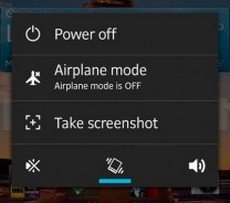
Смартфоны от Samsung позволяют сфотографировать экран посредством проведения ладонью руки с левой границы экрана к правой.
Для включения опции нужно зайти в параметры конфигурации, затем посетить раздел «Управление» — «Управление ладонью» и перенести триггер в положение «Вкл» (станет зелёным).

Как на ноутбуке с компьютером, так и на мобильном телефоне создавать скрины можно при помощи сторонних приложений. Все они обладают значительно большим функционалом, чем предлагаемые разработчиками ОС инструменты. В некоторых случаях проблема решается благодаря расширениям для браузеров или онлайн-сервисам.
На этой ноте у меня все, надеюсь вы получили исчерпывающую информацию, о том, как легко сделать скриншот на телефоне и компьютере, используя данные техники. Теперь, хочу попросить и вас, поделится этой статьей со своими друзьями в социальных сетях — просто нажмите на значок любимой социальной сети.
Понравилась статья? Хочешь быть в курсе новых постов на этом блоге — подпишись на обновления . До встречи на просторах моего блога, друзья!
———————————————— Будьте первым, кто поделится сенсацией! Если вы нашли эту статью полезной, возьмите на себя инициативу и нажмите кнопку социальных сетей. Давайте распространять знания и менять мир вместе.
Бала ли вам статья полезной?
Источник: seovpmr.ru
Как сделать скриншот на телефоне Android?

Иногда возникает необходимость сохранить в своём телефоне какой-то фрагмент переписки, видео или публикации. Для этого и делают снимок экрана. Всё, что для этого требуется, — знать, куда следует нажимать.
Однако статья будет интересна не только новичкам, но и тем, кто уже давно пользуется этой опцией, поскольку есть пара полезных фишек, о которых не всем известно.

Если в гаджетах Apple сочетание кнопок Выкления и Домой для создания скриншотов было одинаковым на протяжении многих лет, до появлении новых смартфонов, где отсуствует кнопка Home.
На устройствах в которых установлена система Андроид, комбинации могут отличаться, в зависимости от выбранного производителя. Дело в том, что в первых версиях Андроида такой функции как таковой не было, поэтому каждый придумывал свой вариант для создания скриншота. Так, у Xiaomi шесть таких вариаций! Постараемся уделить внимание всем из них.
Как сделать скриншот на Андроиде

В большинстве устройств заскринить что-то можно, просто зажав две кнопки – ту, которой отключается гаджет, и ту, которой уменьшается громкость. Удерживайте их до тех пор, пока не услышите звук, похожий на затвор фотокамеры. После этого в строке оповещений вы увидите уведомление о том, что получившееся изображение было сохранено. Просмотреть его вы сможете в Галерее, в подпапке «Screenshots».
Если хотите перекинуть полученные изображения на свой компьютер, подключите к нему смартфон или планшет через шнур USB. После этого на ПК зайдите во внутреннюю память подключенного устройства, найдите там папку «Pictures», а в ней — «Screenshots». Затем просто перетяните нужные файлы на ваш ПК.
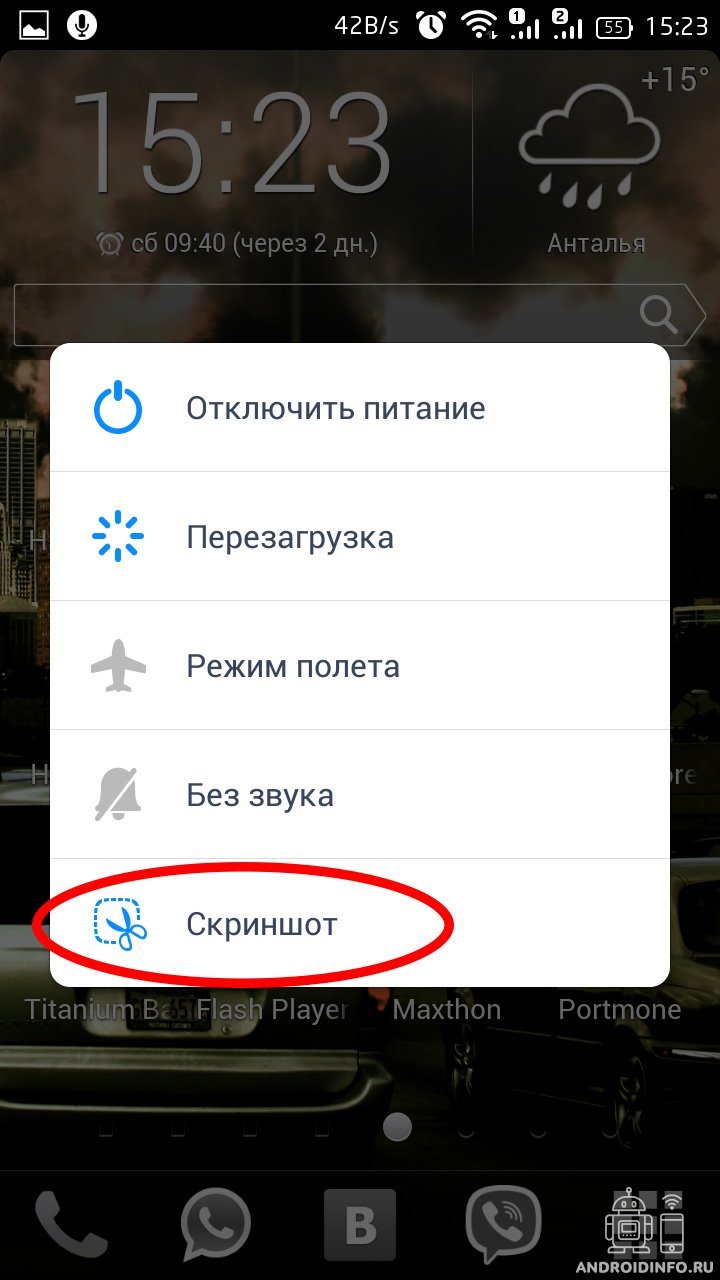
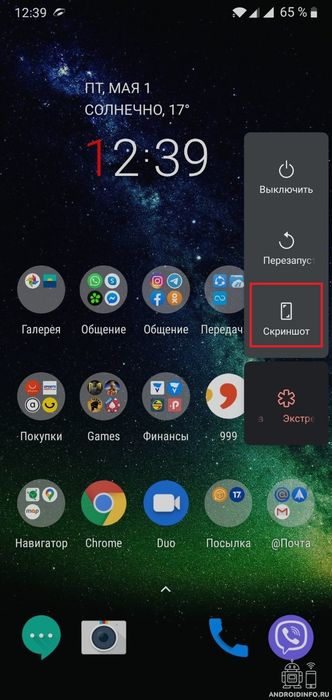
В некоторых версиях Андроида, чаще всего модифицированных каким-то пользователем, реже — заводских, можно встретить ещё один способ.
- Для этого снова зажимаете клавишу выключения, но теперь только её одну, и ждёте, пока не отобразится меню, которое предложит разные виды действий.
- Зачастую это Перезагрузка», «Выключение», «Режим полета» и «Без звука», но иногда бывает ещё и «Скриншот». Он вам и нужен.
Как сделать скриншот на телефонах Samsung

Почти во всей продукции от Самсунга скриншот создается путем зажатия кнопок выключения, которая расположена сбоку, и «Home», с помощью которой вы возвращаетесь на главный экран. Не отпускайте их, пока не раздастся характерный звук затвора.
Если у вашего смартфон присуствует кнопка «Home» (домой), тогда зажмите «Домой» и «Назад».
В современных моделях часто вовсе отсутствует клавиша «Home». Чтобы заскринить что-либо, задействуют клавишу выключения, а также снижения громкости. Но в данном случае они уже не актуальны, потому что их можно заменить простым движением ребра ладони по поверхности дисплея: слева направо, если вы правша, или справа налево, если левша. Обычно эта возможность включена по умолчанию, но если ничего не произошло, тогда идёте в «Настройки», а там в «Дополнительные функции». В общем перечне ищете строчку «Снимок экрана ладонью» и активируете тумблер.
Все скриншоты помещаются в папку «Pictures», где они хранятся в подпапке с соответствующим названием.
Как сделать скриншот на телефоне Xiaomi
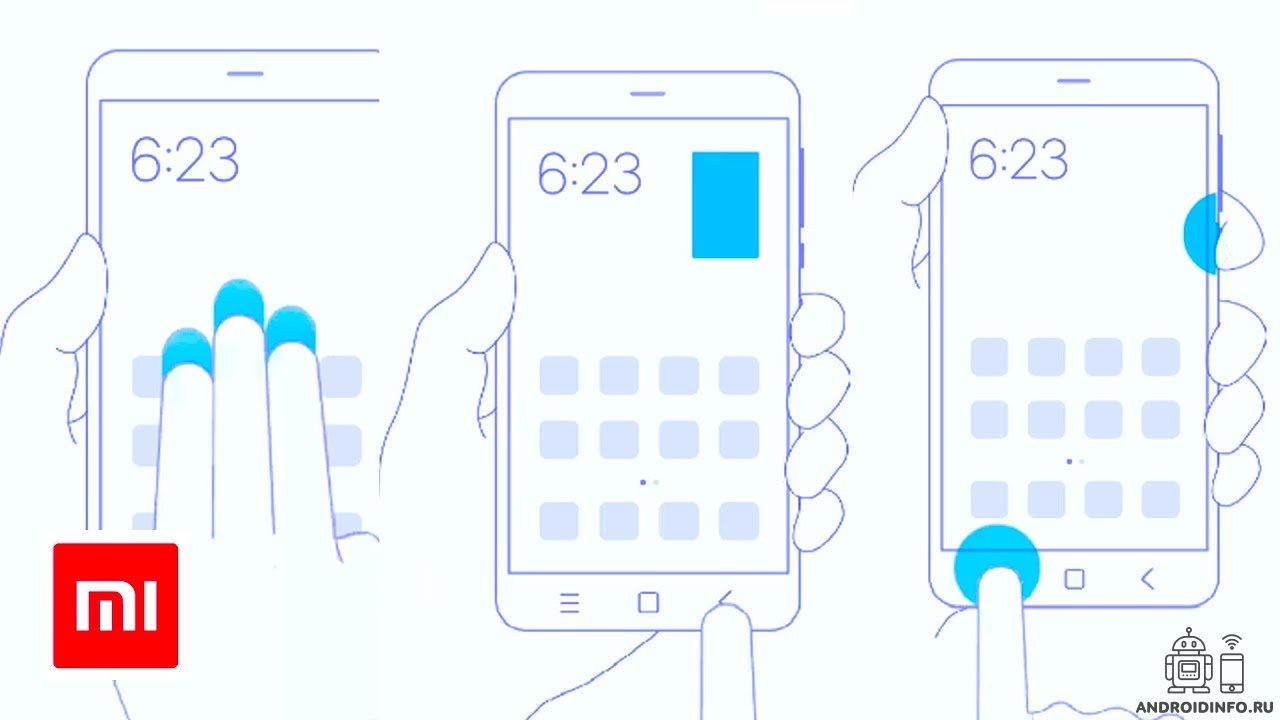
По этой части у Сяоми наиболее богатый выбор, но все из них смогут опробовать только те, у кого установлена прошивка MIUI, начиная с версии 7. А так, на всех устройствах можно заскринить что-то, зажав кнопки для выключения гаджета и уменьшения громкости. В новых смартфонах это стандартная функция, практически для всех устройств. Также везде действует комбинация «Меню» и уменьшения громкости.
Что касается новых смартфонов, то можно воспользоваться также панелью с быстрым доступом к разным опциям. Открывается она, когда вы проводите по дисплею пальцем сверху вниз. На появившейся панели вы увидите круглые значки, каждый из которых представляет собой отдельные опции. Проведите еще раз пальцем по самой панели, чтобы открыть все имеющиеся значки.
Найдите среди них тот, на котором изображены ножницы. Нажав на него, будет заскринена та страница, которая в этот момент находилась под панелью.

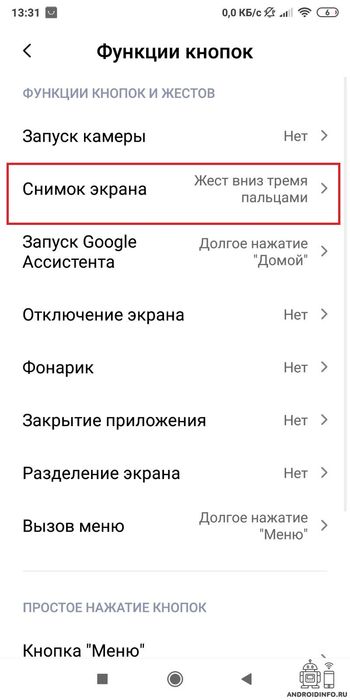
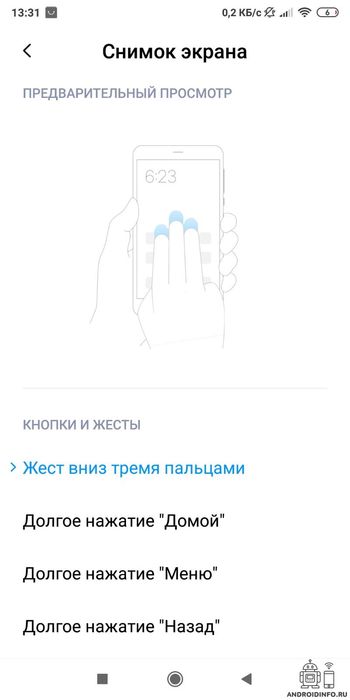
Еще можно заскринить страницу, просто проведя по ней одновременно тремя пальцами.
- Для того чтобы включить эту опцию, понадобиться зайти в «Настройки».
- Перейдите в подраздел «Расширенные настройки»
- Выберите пункт «Функции кнопок»
- После — «Снимок экрана».
Здесь же можно и вовсе отключить эту опцию, если она вам мешает.
Также можно воспользоваться специальным помощником — Quick Ball, который позволяет работать на смартфоне только одной рукой. Очень удобно, если у вас гаджет приличного размера. Чтобы активировать его, снова перейдите в «Настройки», затем в «Расширенные…» и там отыщите «Включить сенсорный помощник».
После этого у края экрана вы заметите изогнутую белую линию, которая превратится в кружочек, если за неё потянуть. Нажмите на него, чтобы перейти в интерактивное меню. Каждая иконка в нем обозначает разные виды действий. Для того, чтобы заскринить что-то, используйте ту, где нарисованы ножницы.
Но и это ещё не всё. Бывает, что информация, которую мы хотим сохранить, не умещается на одном кадре и тогда приходится её дробить на две и более частей, разрывая таким образом содержимое. Это крайне неудобно. Чтобы такого не было, был придуман так называемый длинный скриншот.
Для этого заскриньте то, что вам надо, используя тот метод, который больше всего вам понравился, а после этого нажмите на слово «Прокрутка» под появившейся вверху миниатюрой снимка. Сразу откроется его полный размер, который будет расширяться вниз до тех пор, пока вы не нажмете на «Стоп».
Все результаты можно будет найти в Галерее, где для них выделен специальный раздел со снимками.
Делаем скриншоты через программы
Если по какой-то причине вам не подходят доступные на вашем гаджете способы для создания скриншотов, установите себе через Play Маркет бесплатные приложения, разработанные как раз для этих целей.
Можете скачать одну из следующих приложений:

1. AZ Screen Recorder

Устанавливаете одно из них, запускаете, даёте разрешения которые они попросят, после чего вы заметите, что у вас появился новый ярлык. Когда вам потребуется что-то заскринить, просто жмёте на него и выбираете из списка иконку с камерой.
Похожие записи:
- Включаем режим «плавающей клавиатуры» на Android устройстве.
- Защита отпечатком в WhatsApp для Android
- Как включить процент заряда батареи на Xiaomi?
- Выбор правильного региона в MIUI 11: отсутствие рекламы и ограниченной громкости.
- Как раздать интернет с телефона?
- Как установить русский язык на телефон?
- Что такое USB-Otg — возможности OTG
- Свайп – что это такое?
- Как продлить жизнь батареи смартфона
- Что делать, если смартфон упал в воду
Источник: androidinfo.ru